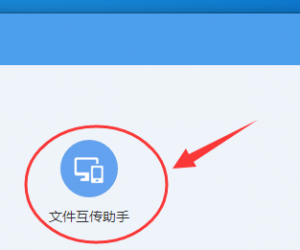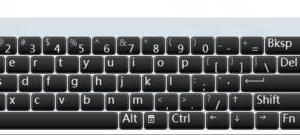ie阻止了此网站安装activex控件 IE无法加载Activex控件怎么办
发布时间:2018-01-17 13:50:31作者:知识屋
ie阻止了此网站安装activex控件 IE无法加载 Activex 控件怎么办 我们在使用电脑的时候,总是会遇到很多的电脑难题。当我们在遇到了IE无法加载Activex控件的时候,那么我们应该怎么办呢?今天就一起来跟随知识屋的小编看看怎么解决的吧。
IE无法加载Activex控件的解决办法:
步骤1、以管理员身份运行IE浏览器
当我们使用的是win7系统的话,那么直接将IE浏览器关闭了,然后进入到电脑的左下角开始菜单中,接着在里面找到Internet Explorer,对其进行右键点击,然后选择“以管理员身份运行”,接着对ActiveX控件进行重新安装操作即可。
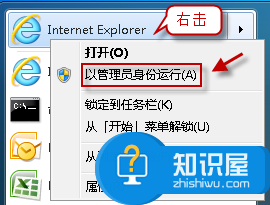
步骤2、如果仍然不行请继续下面的操作
1、现在进入到电脑的桌面上,然后在桌面上按下键盘组合快捷键“Alt+T”,然后在弹出的页面中对工具进行选择,接着对Internet选项进行选择。
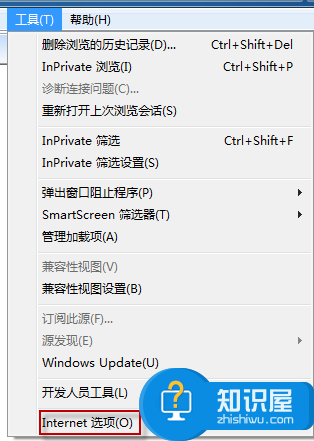
2、现在我们切换到安全的页面中,接着在网络显示中对“启用保护模式”进行取消勾选,然后对自定义按钮进行点击就可以了。
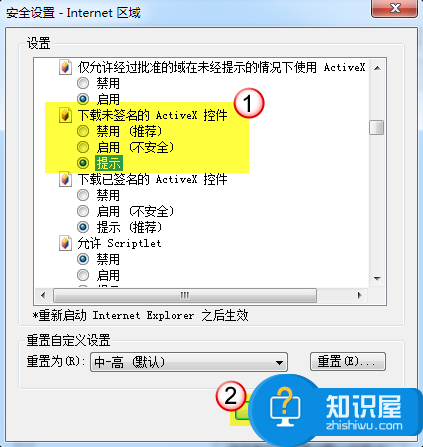
3、进入到“ActiveX 控件和插件”中,然后把“下载未签名的 ActiveX 控件”设置为提示即可。
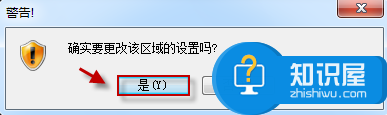
4、设置完成进行确认,然后对弹出的提示进行选择是。
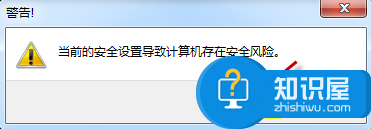
5、确认两次后直接退出去,然后会跳出一个警告页面,继续进行确认。
6、接着打开浏览器对ActiveX 控件进行安装,然后对“启用保护模式”进行勾选,接着将“下载未签名的 ActiveX 控件”设置为禁用就可以了。
知识阅读
软件推荐
更多 >-
1
 一寸照片的尺寸是多少像素?一寸照片规格排版教程
一寸照片的尺寸是多少像素?一寸照片规格排版教程2016-05-30
-
2
新浪秒拍视频怎么下载?秒拍视频下载的方法教程
-
3
监控怎么安装?网络监控摄像头安装图文教程
-
4
电脑待机时间怎么设置 电脑没多久就进入待机状态
-
5
农行网银K宝密码忘了怎么办?农行网银K宝密码忘了的解决方法
-
6
手机淘宝怎么修改评价 手机淘宝修改评价方法
-
7
支付宝钱包、微信和手机QQ红包怎么用?为手机充话费、淘宝购物、买电影票
-
8
不认识的字怎么查,教你怎样查不认识的字
-
9
如何用QQ音乐下载歌到内存卡里面
-
10
2015年度哪款浏览器好用? 2015年上半年浏览器评测排行榜!